本学の教育研究用情報システムの統合認証基盤は多要素認証(multi-factor authentication:MFA)を導入しました。
従来のユーザ認証では、IDとパスワードによる本人確認が行われますが、IDとパスワードが漏洩すると悪意のある第三者によるアカウントの乗っ取りやなりすまし被害の懸念がありました。
多要素認証は従来のIDとパスワード(知識要素)に、スマートフォンなどの所持要素や指紋や顔などの生体要素を追加して本人確認を行うため、情報セキュリティが向上できます。
また、多要素認証の導入に伴い、旧教育研究用情報システムのIDで採用していたパスワードの有効期限(180日)は廃止となりました。
本学の教育研究用情報システムは、MicrosoftのAzure Active Directoryによる多要素認証を導入しています。
MicrosoftはiOS・iPadOS・Android用のアプリ「Microsoft Authenticator」の利用を推奨していることから、Microsoft Authenticator利用を中心にご案内します。
Microsoft Authenticatorをデバイス(スマートフォンやタブレット端末等)にインストールすると、IDとパスワードを入力しログインしようとした後、Microsoft Authenticatorへ通知が届くようになります。
通知に対して適切に対応することで追加の本人確認が完了し、サービスを利用できるようになります。
また、以下の場合等においては追加の本人確認が必要となります。
・異なるWebブラウザからサービスを利用する
・別のサービスを利用する
・定められた期間を過ぎたとき
追加の本人確認が必要となる度にMicrosoft Authenticatorへ通知が届くので、Microsoft Authenticatorを削除しないでください。
なお、Microsoft Authenticatorをインストールできるデバイスがない場合には、ショートメッセージや音声通話など他の要素で追加の本人確認を実施することも可能です。
これらの詳細は、下記「本学の多要素認証詳細・手順書」のご一読をお願いします。
注意)Microsoft Authenticator アプリには、支払に関する情報を登録できる機能がありますが、
支払情報などを登録せずにご利用いただけます。(クレジットカード情報の入力などは必要ありません。)
Microsoft Authenticatorをデバイス(スマートフォンやタブレット端末等)から削除してしまった場合は、以下に沿って対応してください。
別のデバイス(スマートフォンやタブレット端末等)へ乗り換える際には、新しいデバイスでMicrosoft Authenticatorを設定するだけでなく、古いデバイスでMicrosoft Authenticatorでも移行設定が必要なので、移行設定が完了するまで古いデバイスを廃止しないでください。
移行前に古いデバイスを廃棄してしまった場合は、上記の「Microsoft Authenticatorを削除してしまった場合」と同じ対応を行ってください。
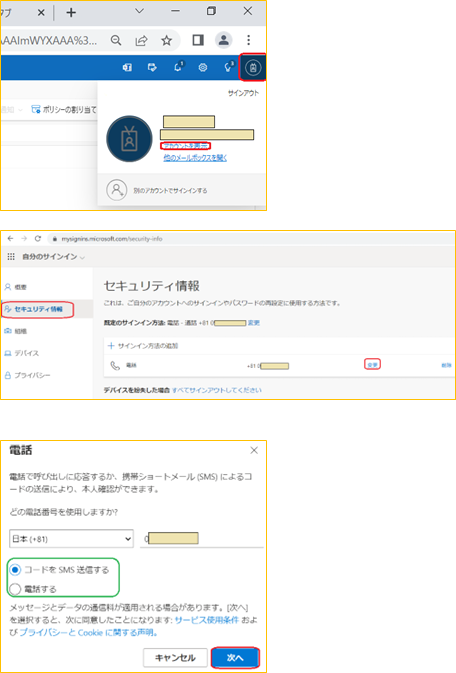
①Webメールにサインインした状態で、【アカウントマネージャー】をクリックし、【アカウントを表示】をクリックします。
②メニュー一覧より【セキュリティ情報】をクリックします。現在登録された電話番号の横の【変更】をクリックします。
③電話番号を変更し、【コードをSMS送信する】【電話する】を選択します。【次へ】をクリックすると、すぐにSMS送信でコード送信あるいは電話が発信されます。
Microsoft Authenticatorに似せた、「Authenticator」と自称する偽アプリが確認されています。偽アプリを利用すると、高額な費用請求をされる場合があるだけでなく、IDやパスワード情報を詐取される恐れがあります。
偽アプリを導入しないよう、必ず本学が推奨する手順に沿ってMicrosoft Authenticatorアプリを導入するようお願いします。
